Siriからの提案を消したい時は設定から「Siriと検索」を選択して、非表示にすることができます。
「Siriからの提案」にはよく使うアプリが表示されていることが多いので、人に見られてバレるのは嫌ですよね。
今回はSiriからの提案を消したい時の設定の仕方や、特定のアプリが表示されないように設定する方法をご紹介します。
表示されないように設定したはずなのに「Siriからの提案」が消えない時の対処方法もお伝えしますね。
ぜひ、自分の使いやすいレイアウトにしてみてください。
Siriからの提案を消したいときの非表示設定
「Siriからの提案」を消したい時は、設定から非表示に設定することができます。
設定のアプリから非表示設定にする方法を説明していきますね。

Siriからの提案を非表示にする設定の仕方です。
設定をタップし、下にスクロールすると「Siriと検索」という項目があるので、タップします。
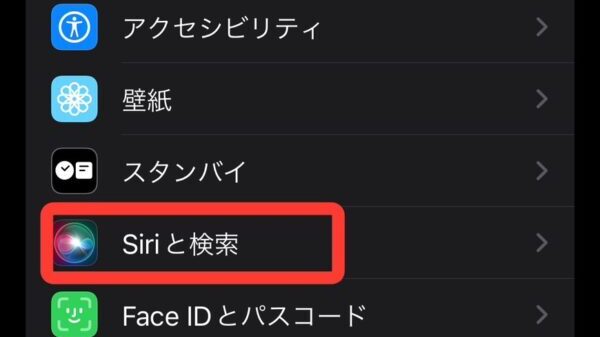
下の方にスクロールすると「提案を表示」という項目が出てきます。
右側の緑色になっているところをタップし、表示をオフにします。
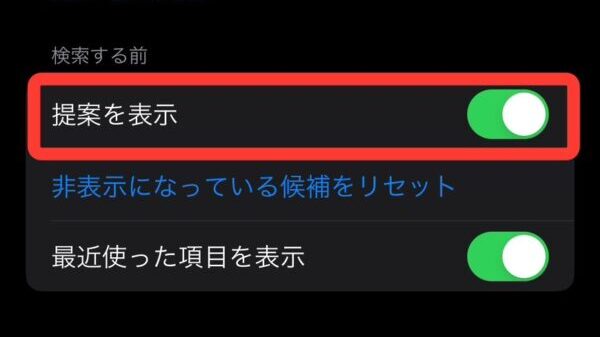
これでSiriからの提案を非表示にする設定は完了です。
特定のアプリだけSiriからの提案を非表示にする方法
「Siriからの提案」では、特定のアプリだけ非表示に設定することもできるんです。

特定のアプリだけ「Siriからの提案」で非表示に設定する方法です。
設定アプリから「Siriからの提案」の項目をタップします。
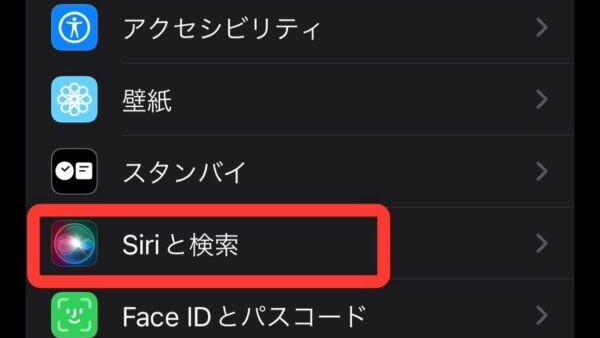
下にスクロールするとアプリの一覧が出てきます。
非表示にしたいアプリをタップしましょう。
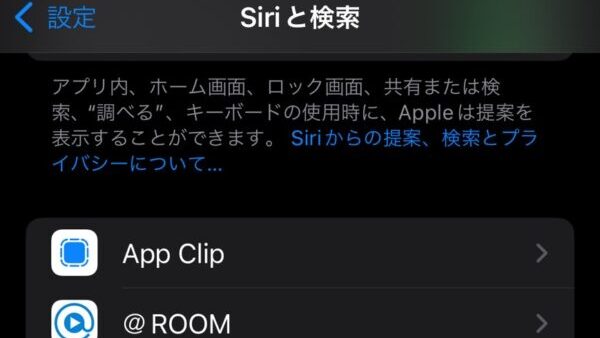
「ホーム画面に表示」「アプリを提案」「提案の通知」をすべてオフにします。
全ての項目の右側部分が色が消えていることを確認しましょう。
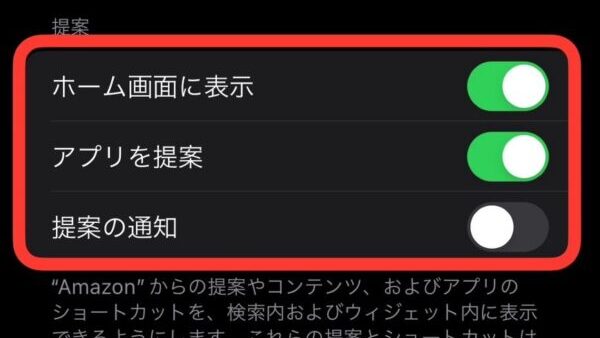
これでこのアプリが「Siriからの提案」で表示されないように設定されました。
Siriからの提案が消えないときの対処法
今までご紹介した方法を試したのに「Siriからの提案」がホーム画面から消えないことがあります。
そんな時は、一番左にスワイプした画面の下から「編集」をクリックするとウィジェットを追加したり削除したりすることができるようになります。
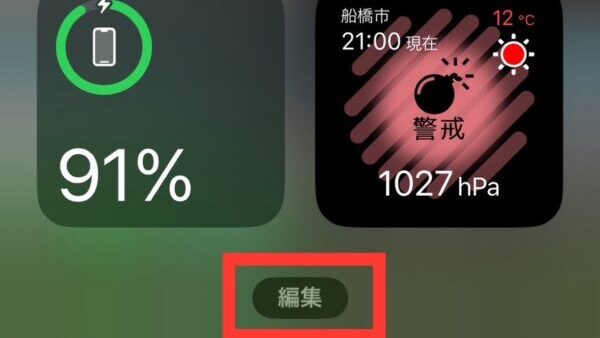
赤いマイナスの記号をタップして、「Siriからの提案」をウィジェットから削除すれば非表示にすることができますよ。
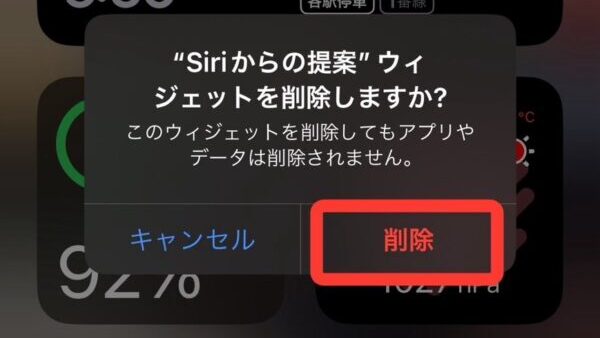
そもそもSiriからの提案とは?
そもそも「Siriからの提案ってなに?」と思いますよね。
「Siriからの提案」とは、iPhoneでよく使うアプリや機能をAIが学習して表示してくれる機能なんです。
ロック画面を下にスワイプした時や、ホーム画面を一番左にスワイプした時に表示されますよ。
よく使うアプリをすぐ起動できるので便利な反面、人に見られたくないアプリが表示されることも…
自分がよく使うアプリがばれるのはちょっと恥ずかしいですよね。
まとめ:Siriからの提案を消したいときは設定でカンタン
Siriからの提案でよく使っているアプリや機能がバレたくない時の設定方法について紹介しました。
設定のパターンがいくつかあるので、まとめますね。
- 設定→「Siriと検索」からすべての提案を非表示にする
- 設定→「Siriと検索」からアプリごとに非表示設定する
- ホーム画面の編集→「ウィジェットから削除」で非表示にする
Siriからの提案は便利な機能なので、また表示したいと思った時は再度提案を表示に設定することもできます。
ぜひお試ししてみてくださいね。








